Szybki start: wprowadzenie do rozwiązania Dynatrace
W tym przewodniku Szybki start utworzysz nowe wystąpienie natywnej usługi Dynatrace Platformy Azure. Możesz utworzyć nowe środowisko Dynatrace lub połączyć się z istniejącym środowiskiem Dynatrace.
W przypadku korzystania ze zintegrowanego środowiska Dynatrace w witrynie Azure Portal następujące jednostki są tworzone i mapowane na potrzeby monitorowania i rozliczeń.
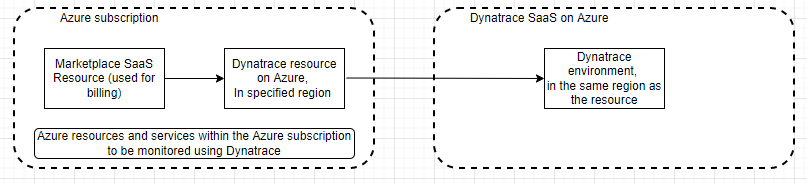
- Zasób Dynatrace na platformie Azure — za pomocą zasobu Dynatrace można zarządzać środowiskiem Dynatrace na platformie Azure. Zasób jest tworzony w ramach subskrypcji platformy Azure i grupy zasobów wybranej podczas procesu tworzenia lub łączenia.
- Środowisko Dynatrace — środowisko Dynatrace w aplikacji Dynatrace Software as a Service (SaaS). Podczas tworzenia nowego środowiska środowisko w aplikacji Dynatrace SaaS jest tworzone automatycznie, oprócz zasobu Dynatrace na platformie Azure.
- Zasób SaaS w witrynie Marketplace — zasób SaaS jest tworzony automatycznie na podstawie wybranego planu z oferty Dynatrace Marketplace. Ten zasób jest używany do celów rozliczeniowych.
Wymagania wstępne
Przed połączeniem subskrypcji ze środowiskiem Dynatrace ukończ konfigurację przed wdrożeniem.
Znajdź ofertę
Użyj witryny Azure Portal, aby znaleźć natywną aplikację usługi Dynatrace Service platformy Azure.
Przejdź do witryny Azure Portal i zaloguj się.
Jeśli w ostatniej sesji odwiedzisz witrynę Marketplace , wybierz ikonę z dostępnych opcji. W przeciwnym razie wyszukaj ciąg Marketplace.
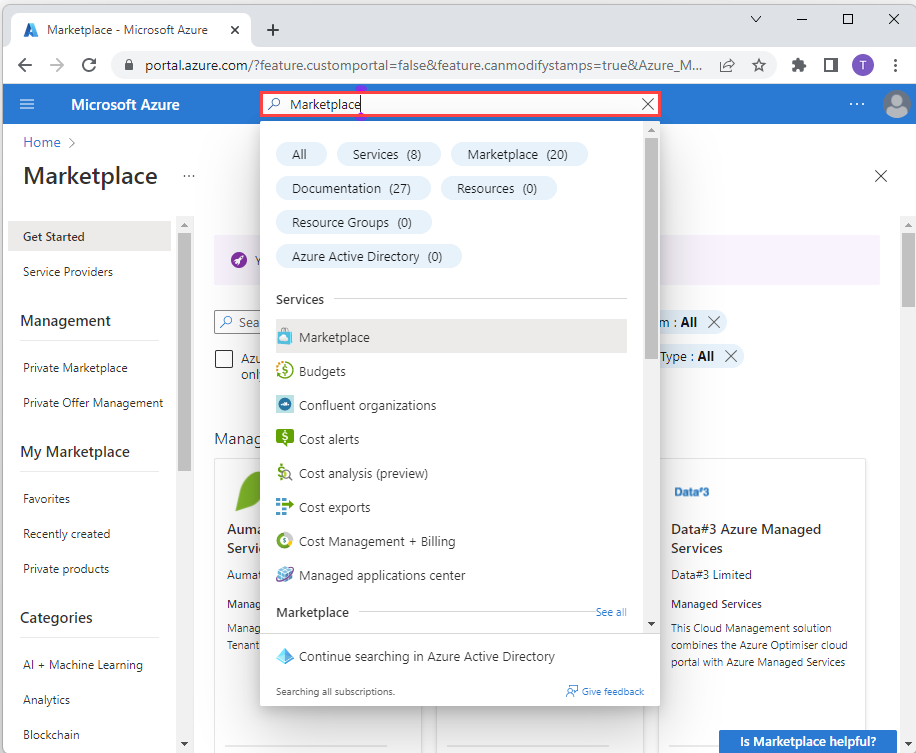
W witrynie Marketplace wyszukaj ciąg Dynatrace.
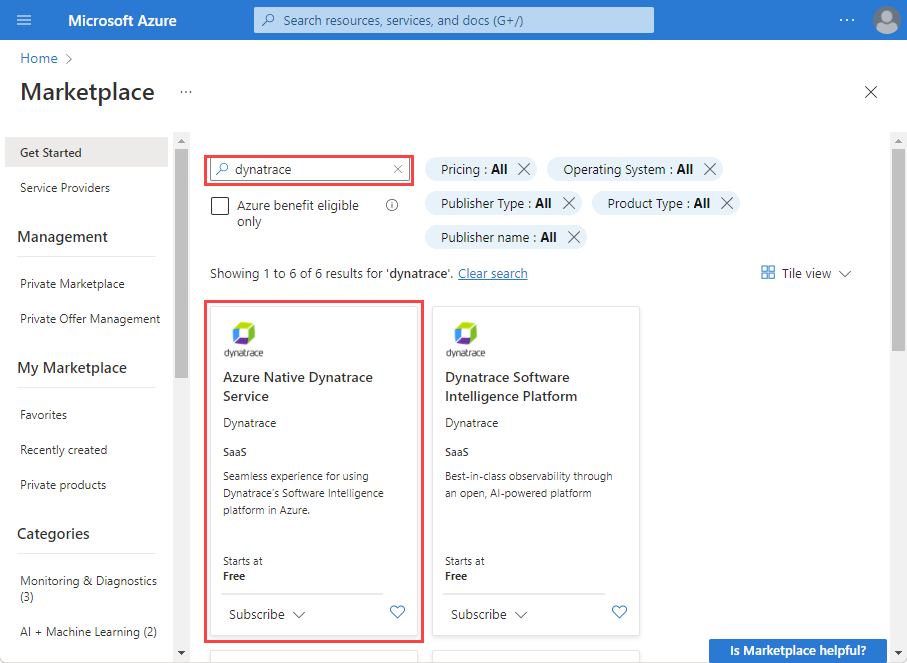
Wybierz Subskrybuj.
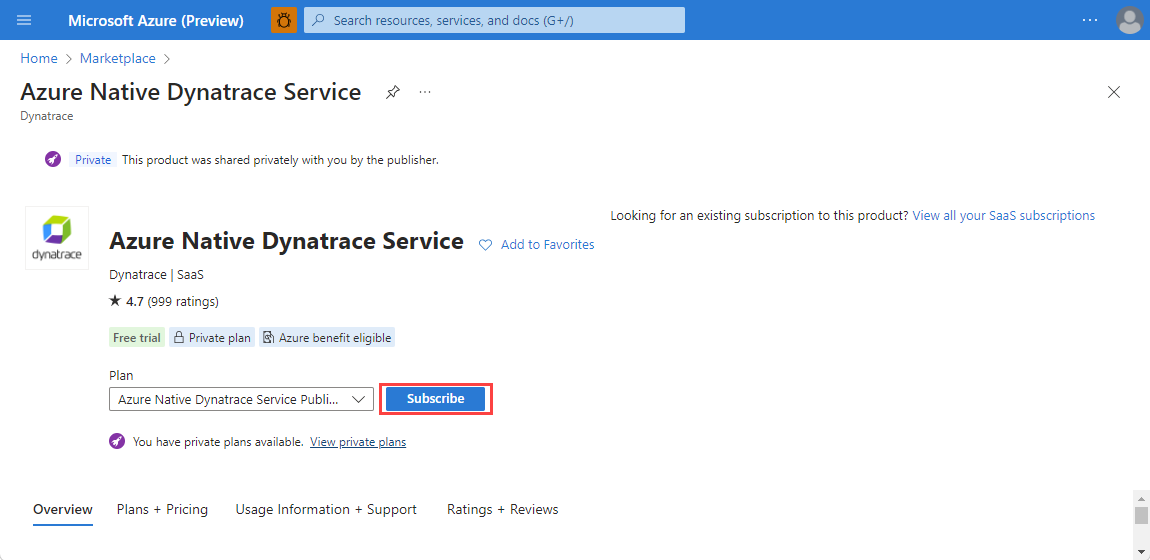
Tworzenie zasobu Dynatrace na platformie Azure
Podczas tworzenia zasobu Dynatrace zobaczysz dwie opcje: jedną, aby utworzyć nowe środowisko Dynatrace, a drugą, aby połączyć subskrypcję platformy Azure z istniejącym środowiskiem Dynatrace. Jeśli chcesz utworzyć nowe środowisko Dynatrace, wybierz pozycję Utwórz akcję w obszarze Opcji Utwórz nowe środowisko Dynatrace.
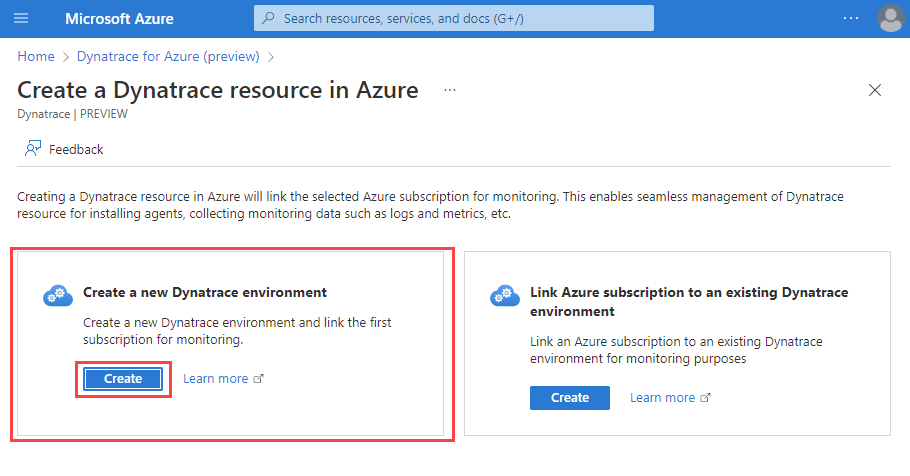
Zostanie wyświetlony formularz umożliwiający utworzenie zasobu Dynatrace w okienku roboczym.
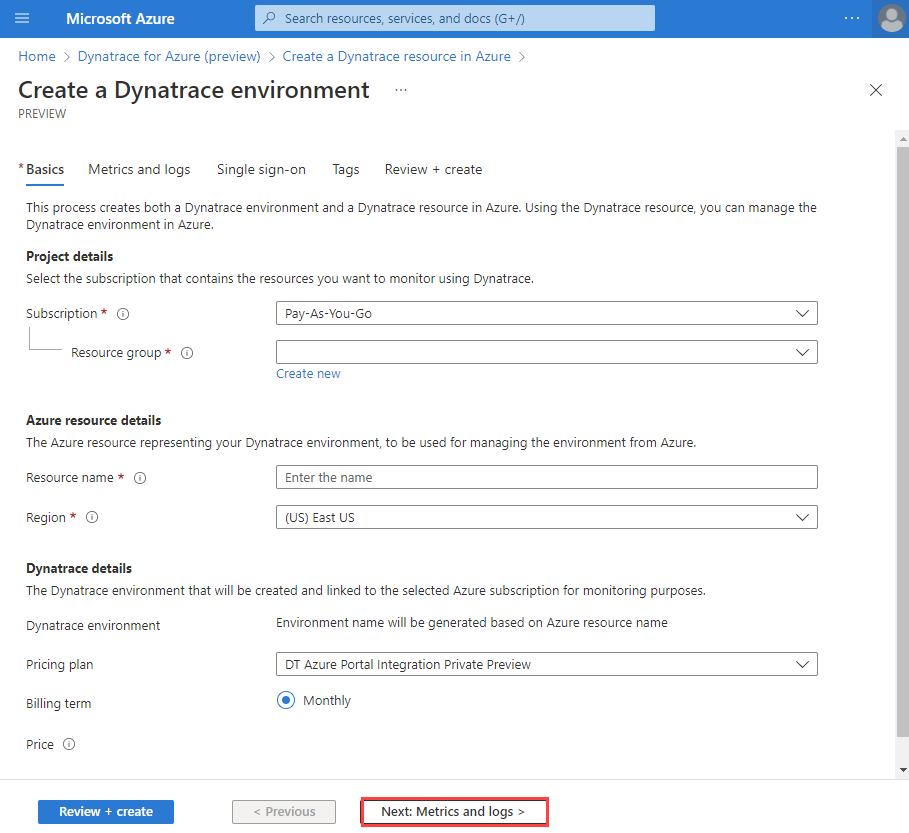
Podaj następujące wartości:
Właściwości Opis Subskrypcja Wybierz subskrypcję platformy Azure, której chcesz użyć do utworzenia zasobu Dynatrace. Musisz mieć dostęp właściciela lub współautora. Grupa zasobów: Określ, czy chcesz utworzyć nową grupę zasobów, czy użyć istniejącej grupy. Grupa zasobów to kontener, który przechowuje powiązane zasoby dla rozwiązania platformy Azure. Nazwa zasobu Określ nazwę zasobu Dynatrace. Ta nazwa będzie przyjazną nazwą nowego środowiska Dynatrace. Lokalizacja Wybierz region. Wybierz region, w którym jest tworzony zasób Dynatrace na platformie Azure i środowisko Dynatrace. Plan cenowy Wybierz z listy dostępnych planów. Wybierz pozycję Dalej: Metryki i dzienniki.
Konfigurowanie metryk i dzienników
Następnym krokiem jest skonfigurowanie metryk i dzienników dla zasobów. Natywna usługa Dynatrace platformy Azure obsługuje metryki zarówno dla zasobów obliczeniowych, jak i nieobliczanych. Zasoby obliczeniowe obejmują maszyny wirtualne, usługi aplikacji i inne. Jeśli masz rolę właściciela w subskrypcji, zobaczysz opcję włączenia zbierania metryk.
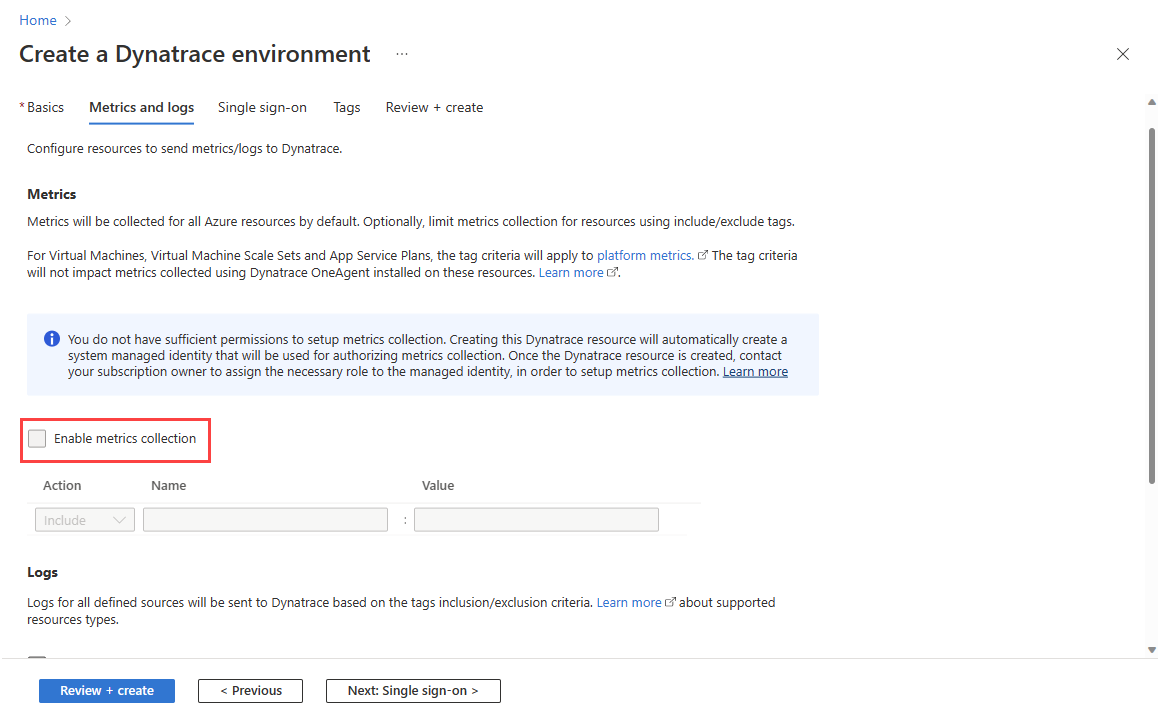
- Metryki zasobów obliczeniowych — użytkownicy mogą wysyłać metryki dla zasobów obliczeniowych, maszyn wirtualnych i usług aplikacji, instalując rozszerzenie Dynatrace OneAgent na zasobach obliczeniowych po utworzeniu zasobu Dynatrace.
- Metryki dla zasobów innych niż obliczeniowe — te metryki można zbierać, konfigurując zasób Dynatrace w celu automatycznego wysyłania zapytań do usługi Azure Monitor pod kątem metryk. Aby włączyć zbieranie metryk, zaznacz pole wyboru. Jeśli masz dostęp właściciela do subskrypcji, możesz włączyć i wyłączyć zbieranie metryk przy użyciu pola wyboru . Przejdź do konfigurowania dzienników. Jeśli jednak masz dostęp współautora, skorzystaj z informacji w poniższym kroku.
Jeśli masz rolę współautora w subskrypcji, nie widzisz opcji włączenia zbierania metryk, ponieważ na platformie Azure współautor nie może przypisać roli czytelnika monitorowania do zasobu wymaganego przez przeszukiwarkę metryk w celu zbierania metryk.
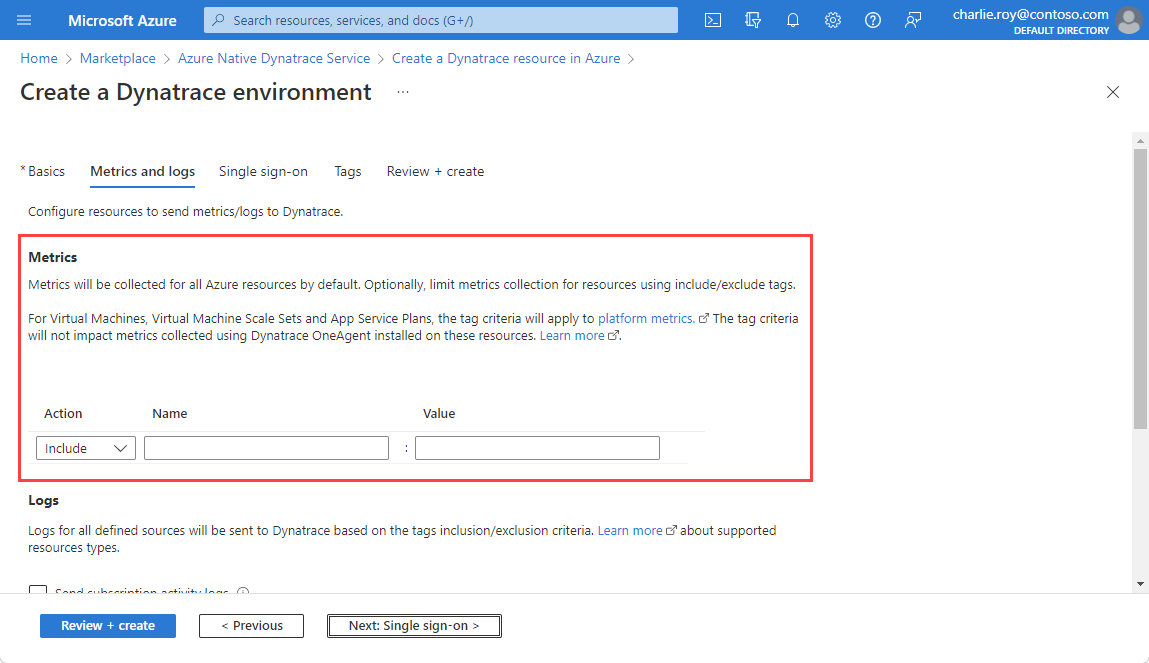
Ukończ aprowizację zasobu z wyłączeniem konfiguracji metryk i poproś właściciela o ręczne przypisanie odpowiedniej roli do zasobu. Jeśli masz rolę właściciela w subskrypcji, możesz wykonać następujące kroki, aby udzielić tożsamości czytelnika monitorowania użytkownikowi współautora:
Przejdź do zasobu utworzonego przez współautora.
Przejdź do pozycji Kontrola dostępu w menu zasobów po lewej stronie i wybierz pozycję Dodaj , a następnie dodaj przypisanie roli.
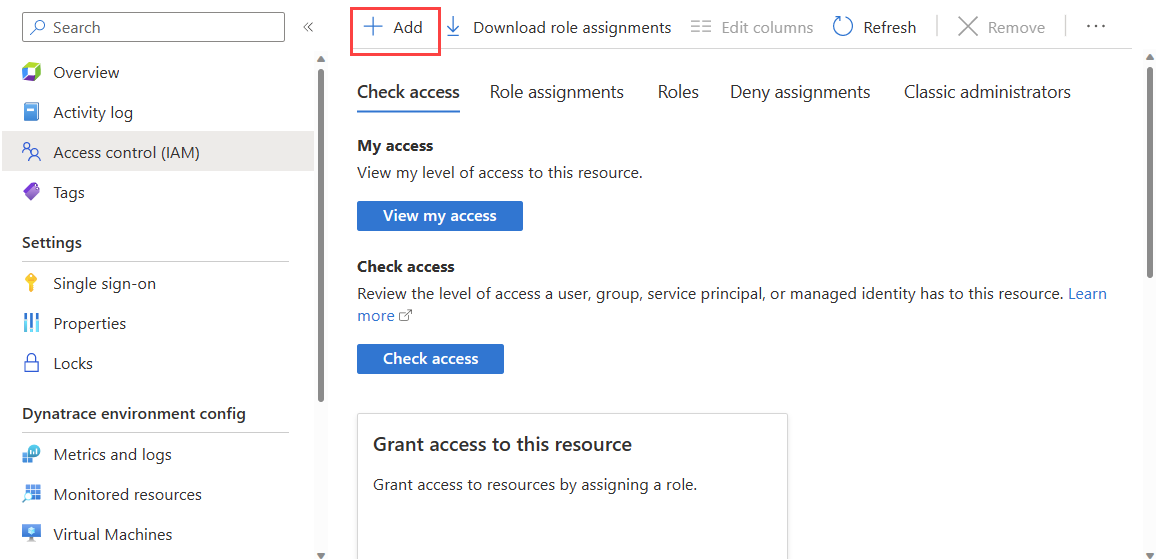
Na liście przewiń w dół i wybierz pozycję Czytelnik monitorowania. Następnie wybierz Dalej.
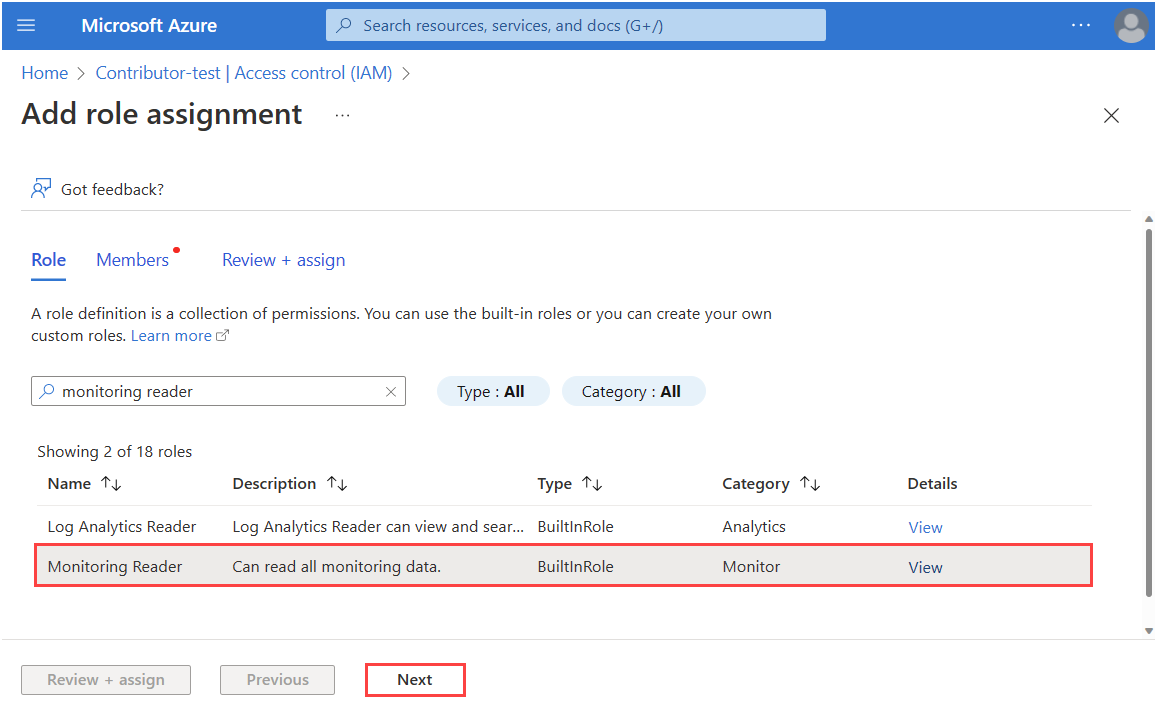
W obszarze Przypisz dostęp do wybierz pozycję Tożsamość zarządzana. Następnie wybierz członków.
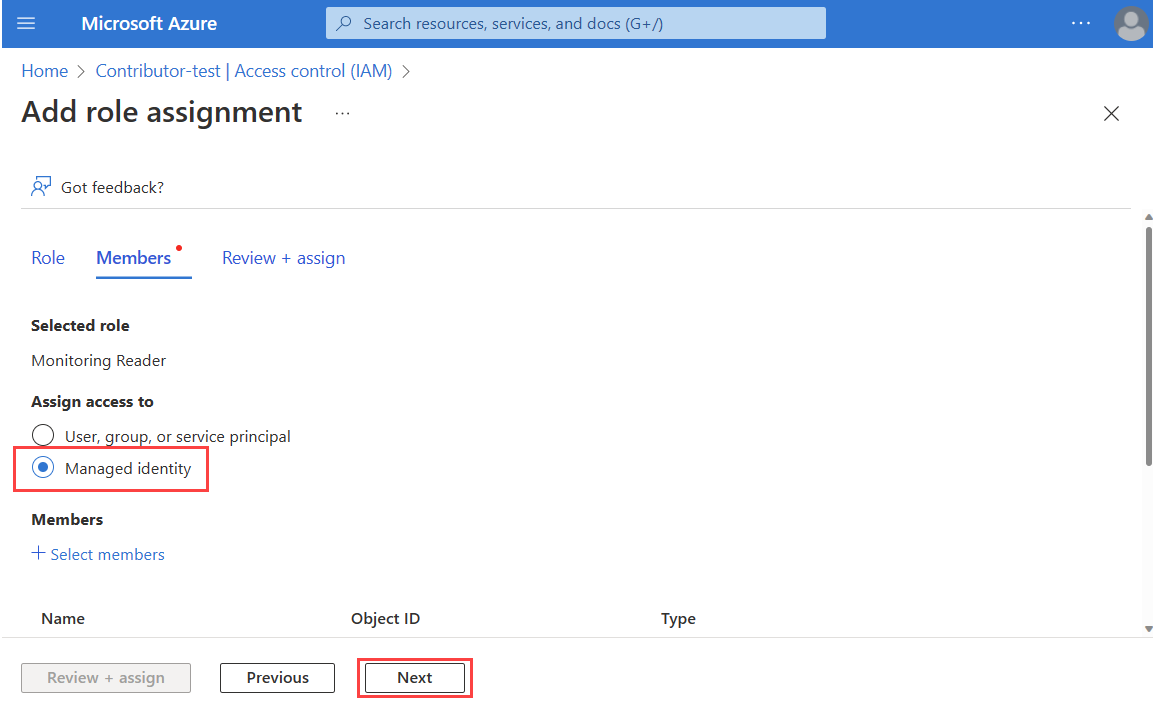
Wybierz pozycję Subskrypcja. W obszarze Tożsamość zarządzana wybierz pozycję Dynatrace i zasób Dynatrace utworzony przez współautora. Po wybraniu zasobu użyj pozycji Wybierz , aby kontynuować.
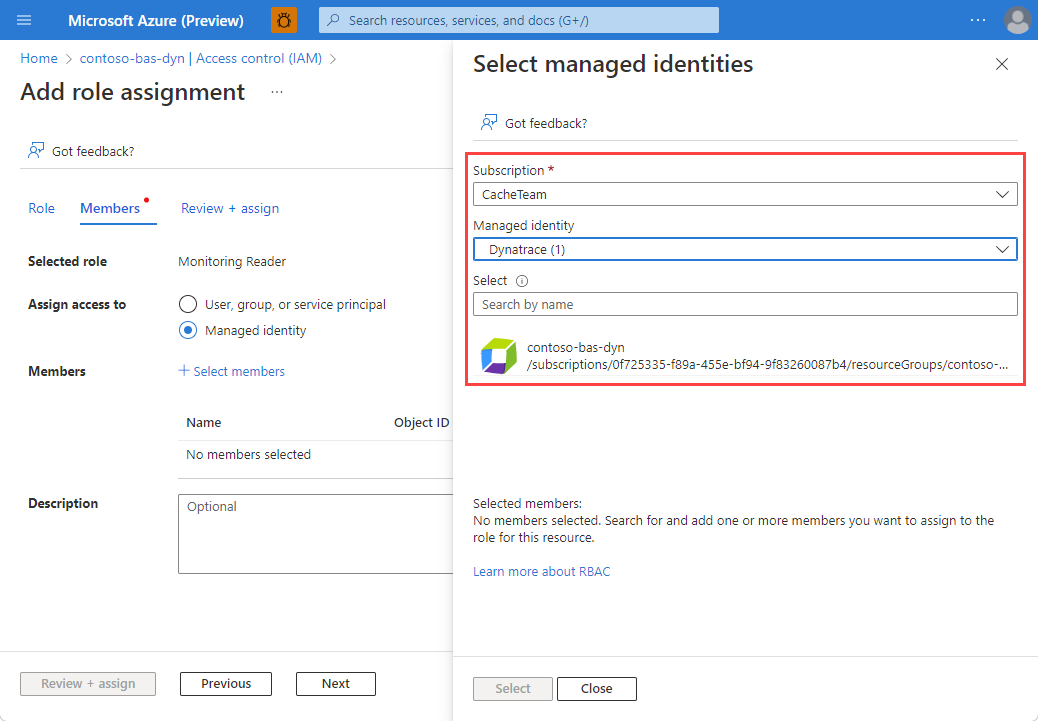
Po zakończeniu zaznaczenia wybierz pozycję Przejrzyj i przypisz
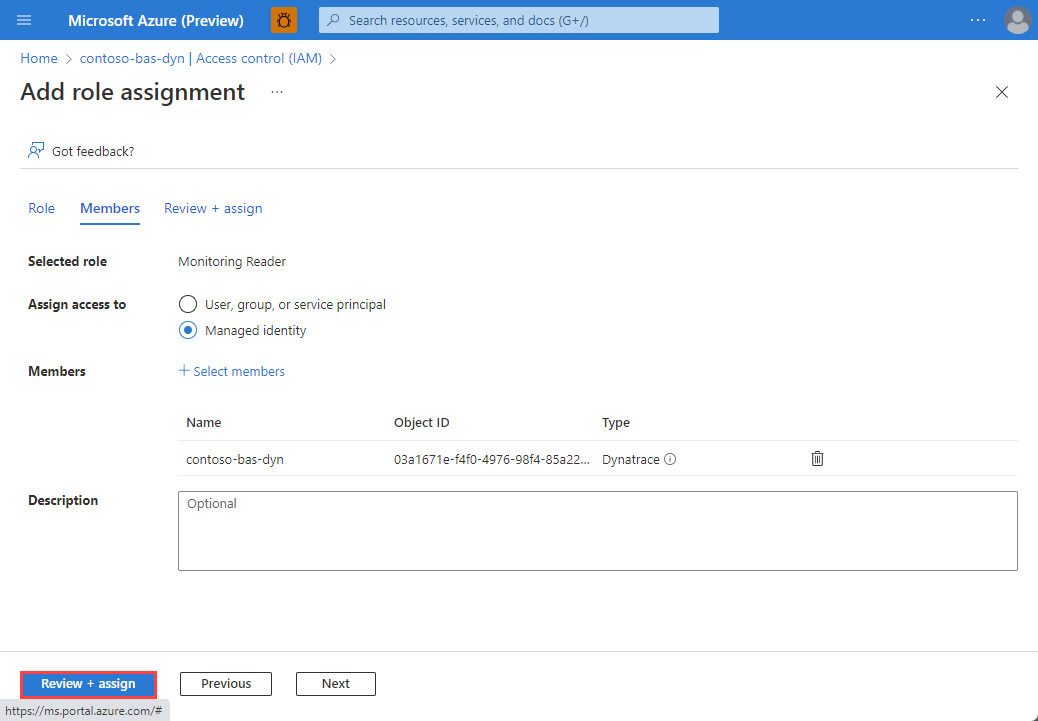
Podczas tworzenia zasobu Dynatrace można skonfigurować automatyczne przekazywanie dzienników dla trzech typów dzienników:
Wysyłanie dzienników aktywności subskrypcji — dzienniki aktywności subskrypcji zapewniają wgląd w operacje na zasobach na płaszczyźnie sterowania. Uwzględniane są również aktualizacje zdarzeń kondycji usługi. Użyj dziennika aktywności, aby określić, kto i kiedy dla dowolnych operacji zapisu (PUT, POST, DELETE). Istnieje jeden dziennik aktywności dla każdej subskrypcji platformy Azure.
Wysyłanie dzienników zasobów platformy Azure dla wszystkich zdefiniowanych źródeł — dzienniki zasobów platformy Azure zapewniają wgląd w operacje podjęte na zasobie platformy Azure na płaszczyźnie danych. Na przykład uzyskanie wpisu tajnego z usługi Key Vault to operacja płaszczyzny danych. Ewentualnie żądanie do bazy danych jest również operacją płaszczyzny danych. Zawartość dzienników zasobów różni się w zależności od usługi platformy Azure i typu zasobu.
Wysyłanie dzienników firmy Microsoft Entra — dzienniki entra firmy Microsoft umożliwiają kierowanie dzienników inspekcji, logowania i aprowizacji do aplikacji Dynatrace. Szczegóły są wymienione w dziennikach aktywności firmy Microsoft Entra w usłudze Azure Monitor. Administrator lub administrator zabezpieczeń dzierżawy firmy Microsoft Entra może włączyć dzienniki firmy Microsoft Entra.
Aby wysłać dzienniki na poziomie subskrypcji do aplikacji Dynatrace, wybierz pozycję Wyślij dzienniki aktywności subskrypcji. Jeśli ta opcja nie zostanie zaznaczona, żadne dzienniki na poziomie subskrypcji nie zostaną wysłane do aplikacji Dynatrace.
Aby wysłać dzienniki zasobów platformy Azure do aplikacji Dynatrace, wybierz pozycję Wyślij dzienniki zasobów platformy Azure dla wszystkich zdefiniowanych zasobów. Typy dzienników zasobów platformy Azure są wymienione w kategoriach dzienników zasobów usługi Azure Monitor.
Gdy pole wyboru dla dzienników zasobów platformy Azure jest zaznaczone, domyślnie dzienniki są przekazywane dla wszystkich zasobów. Aby filtrować zestaw zasobów platformy Azure wysyłających dzienniki do rozwiązania Dynatrace, użyj reguł dołączania i wykluczania i ustaw tagi zasobów platformy Azure:
- Wszystkie zasoby platformy Azure ze zdefiniowanymi tagami obejmują reguły wysyłania dzienników do rozwiązania Dynatrace.
- Wszystkie zasoby platformy Azure z tagami zdefiniowanymi w regułach wykluczania nie wysyłają dzienników do aplikacji Dynatrace.
- Jeśli występuje konflikt między regułą dołączania i wykluczania, reguła wykluczania ma zastosowanie.
Opłaty za dzienniki wysyłane do platformy Dynatrace są naliczane przez platformę Azure. Aby uzyskać więcej informacji, zobacz cennik dzienników platformy wysyłanych do partnerów witryny Azure Marketplace.
Po zakończeniu konfigurowania metryk i dzienników wybierz pozycję Dalej: logowanie jednokrotne.
Konfigurowanie logowania jednokrotnego
Możesz ustanowić logowanie jednokrotne do aplikacji Dynatrace z witryny Azure Portal, gdy twoja organizacja używa identyfikatora Microsoft Entra jako dostawcy tożsamości. Jeśli twoja organizacja korzysta z innego dostawcy tożsamości lub nie chcesz obecnie ustanowić logowania jednokrotnego, możesz pominąć tę sekcję.
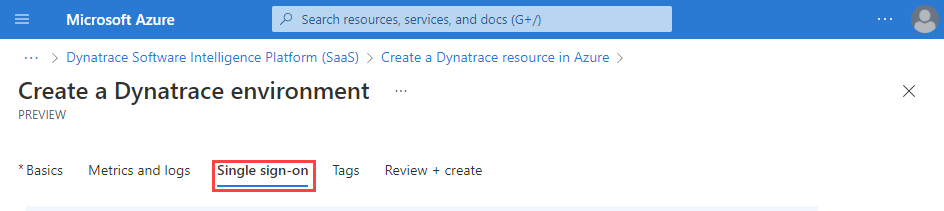
Aby ustanowić logowanie jednokrotne za pośrednictwem usługi Microsoft Entra ID, zaznacz pole wyboru włącz logowanie jednokrotne za pośrednictwem identyfikatora Microsoft Entra ID.
Witryna Azure Portal pobiera odpowiednią aplikację Dynatrace z identyfikatora Entra firmy Microsoft. Aplikacja jest zgodna z aplikacją dla przedsiębiorstw podaną we wcześniejszym kroku.
Następne kroki
Rozpoczynanie pracy z natywną usługą Dynatrace Platformy Azure w usłudze